|
Вкладка "Мои ресурсы":
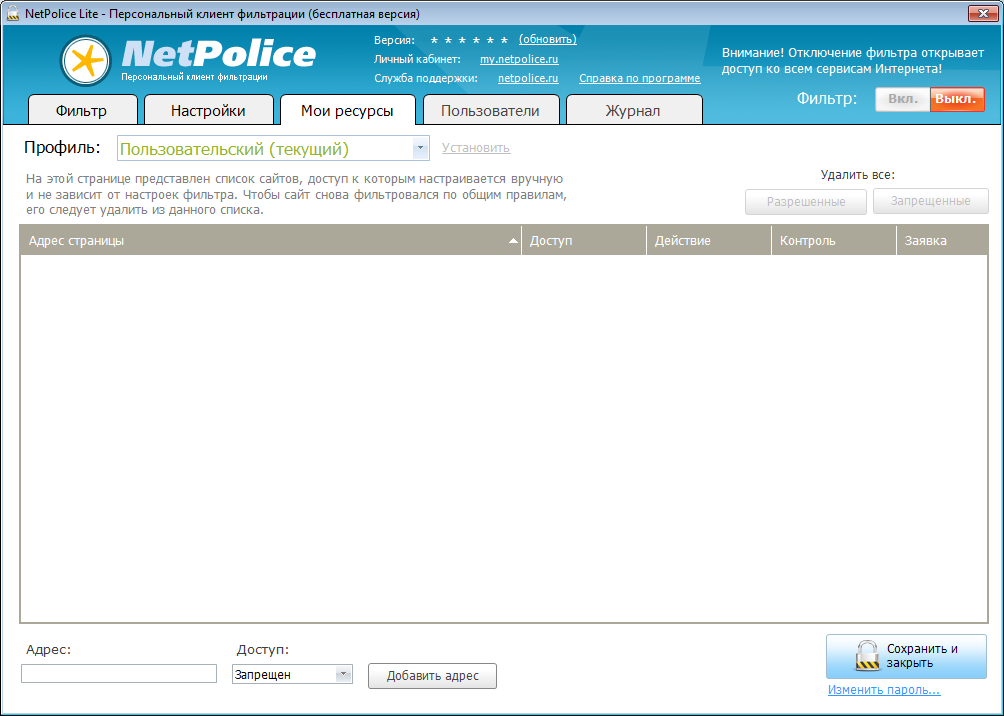
предназначена для:
| · | создания объединённого списка интернет-адресов (списка, представляющего собой совокупность классических Черного и Белого списков) для формируемого профиля, доступ к которым будет разрешён (Белый список адресов)/запрещён (Чёрный список адресов) независимо от настроек фильтра, заданных с помощью элементов управления вкладок рабочего окна NetPolice Lite. |
Для создания первой записи списка адресов интернет-страниц следует:
| · | в раскрываемом списке "Профиль" выбрать строку "Пользовательский"; списка "Доступ" выбрать строку "Пользовательский"; |
| · | в текстовое поле "Адрес" (расположенное в левом нижнем углу вкладки) ввести адрес интернет-ресурса; |
| · | из раскрываемого списка "Доступ" (расположенного справа от поля "Адрес") выбрать один из элементов ("Запрещён" или "Разрешён"): |
| § | "Запрещён" - для безусловной блокировки доступа к адресу, введённому в поле адрес; |
| § | "Разрешён" - для разрешения безусловного доступа к данному ресурсу; |
| · | нажать на кнопку "Добавить адрес": |
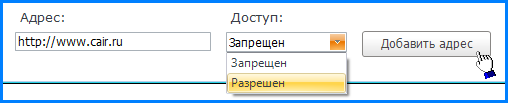
Формирование следующих записей списка производится аналогично. В результате таблица вкладки примет вид:
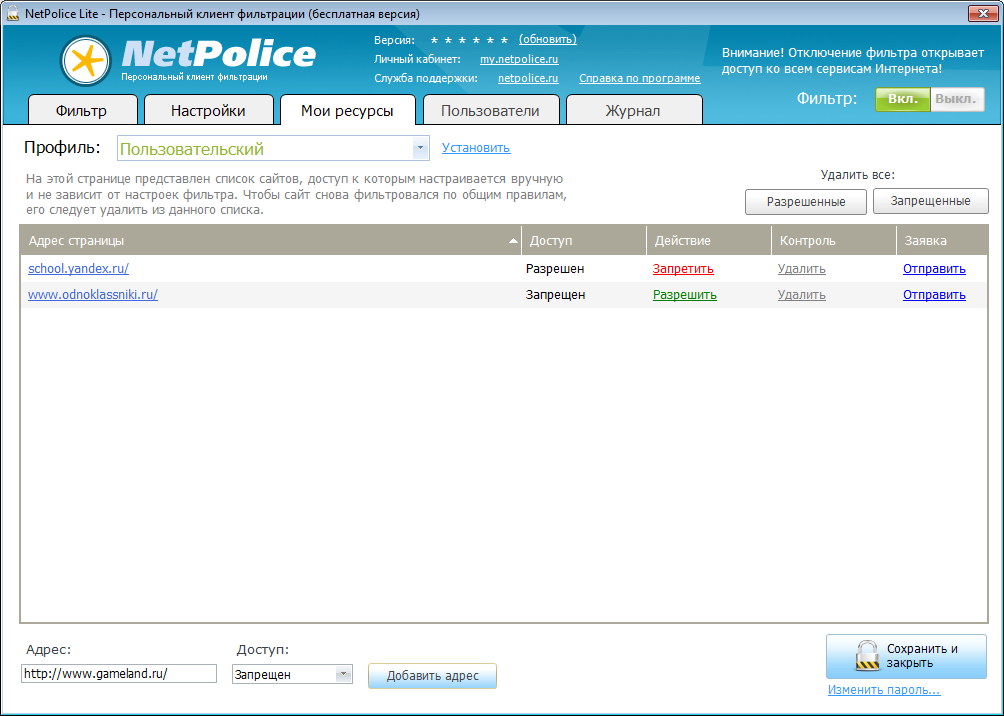
Примечание - Для фильтра версии NetPolice Lite список интернет-адресов вкладки "Мои ресурсы" может содержать не более пяти записей.
Графы таблицы содержат:
| · | "Адрес страницы" - адреса интернет-ресурсов; |
| · | "Доступ" - информацию, разрешён или запрещён безусловный доступ к данному ресурсу; |
| · | "Действие" - элементы управления "Разрешить" или "Запретить". Одним щелчком левой клавишей мыши по данному элементу можно изменить режим доступа к адресу интернет-страницы на противоположный. |
| · | "Контроль" - элемент управления "Удалить", который предназначен для удаления записи из списка; |
| · | "Заявка" - элемент управления "Отправить", который предназначен для инициализации передачи на сервер заявки на проведение проверки корректности установленного режима доступа к интернет-ресурсу. |
Для одновременного удаления из списка всех записей, с установленным параметром "Доступ разрешён", служит кнопка "Удалить все: Разрешённые", расположенная в правом верхнем углу вкладки.
Для одновременного удаления из списка всех записей, с установленным параметром "Доступ запрещён", служит кнопка "Удалить все: Запрещённые".
Примечание - Для профилей "Всё запрещено" и "Без порнографии" формирование списка интернет-адресов, доступ к которым будет разрешён или запрещён, независимо от настроек профиля, не производится.
|





